Los monitores y pantallas 3D aún constituyen un pequeño segmento de nicho del mercado general de pantallas, independientemente de cuánto hayan aumentado las ventas. Esta tecnología aún es relativamente joven, y Microsoft realmente no hizo mucho para facilitar su transición a un entorno 3D. Después de algunos meses de comprar mi propia pantalla polarizada pasiva, me di cuenta de que cualquiera que sea nuevo en este tipo de hardware probablemente tendrá dificultades para entenderlo. La curva de aprendizaje no es increíblemente empinada, pero no hay mucha información sobre cómo hacer que las películas 3D pasivas se reproduzcan tal como las desea. Pero si sigue estas instrucciones, debería poder disfrutar de una reproducción de calidad de películas 3D pasivas.
El “botón 2D/3D” del monitor
Muy pocos monitores pasivos realmente pueden detectar cuando tiene una imagen de lado a lado (SBS) que necesita convertirse en una imagen intercalada. De hecho, cada vez que reproduzco una película en 3D, termino con la salida SBS sin procesar, en lugar de una imagen en 3D real. Esto se debe a que se supone que el software transforma esto por usted. Para tener una mejor idea de lo que estoy hablando, vea la imagen de abajo.

Afortunadamente, mi monitor tiene un botón que le permite convertir automáticamente una imagen. Muchos monitores 3D pasivos tienen esto. En mi monitor, el botón está etiquetado como «2D/3D», pero también podría estar etiquetado como «conversión 3D» o «modo 3D». A veces, simplemente se etiqueta como «Modo». Cuando presiono el botón, puedo alternar entre los diferentes tipos de entrada (la forma típica en que se muestran las películas en 3D es SBS) y hacer que el monitor lo convierta automáticamente.
Este método es muy simple y no requiere ningún software especial para transformar automáticamente la imagen de tu computadora. Esto es genial a menos que quieras poner subtítulos en la película.
Verá, cuando cambia manualmente su monitor al modo SBS 3D, convierte la señal de video de arriba a abajo. Intente cambiar su monitor al modo SBS ahora mismo. Verás que todas las letras de este artículo se superpondrán entre sí. La vista es horrible, lo que hace que parezca que tu monitor está roto. Vea la imagen a continuación para ver un ejemplo de cómo los subtítulos se mezclan en tal escenario:
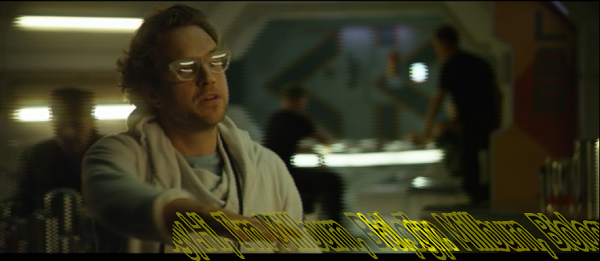
Para corregir este problema, necesita un reproductor de video 3D decente. Teniendo en cuenta cuánto gastó en su pantalla, probablemente querrá tener un reproductor gratuito que tenga todas las campanas y silbatos que necesita.
Encontrar el reproductor de video 3D perfecto
He probado varias soluciones diferentes para el dilema de los subtítulos. Reproductor de vídeo 3D Vision de nVidia era uno Tuvo problemas para que se reprodujeran las películas de SBS y se adapta al hardware de 3D Vision, que generalmente se compone de ciertas pantallas y gafas 3D activas (costosas). No lo recomendaría a menos que quieras perder el tiempo intentando que funcione. Simplemente no reproducirá películas SBS de ancho medio desde el primer momento.
bino es otro que probé. Es rudimentario y funciona con lentitud. El video se congela en los sistemas más antiguos que probé, aunque funciona bien en mi equipo de alto rendimiento. La selección de entrada/salida es maravillosa, pero no para las personas que no están bien versadas en la tecnología. Además, no hizo nada por mi problema de subtítulos. La imagen de arriba en la sección anterior de esta pieza era en realidad una imagen generada por el programa. Horrible, ¿no?
Entonces, después de excavar significativamente, encontré el KMPlayer reproductor de video. Parecía prometedor, así que lo descargué y lo instalé. El instalador tiene un poco de adware, por lo que debe tener un poco de cuidado y leer todo. Diga «No» a todas las ofertas antes de hacer clic en siguiente, y estará bien. La instalación me hizo sospechar, pero procedí de todos modos. Después de abrir el reproductor por primera vez, tuve una grata sorpresa.
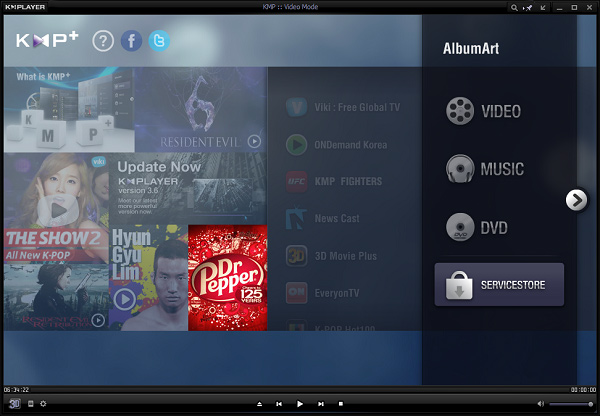
La interfaz está ocupada, pero en realidad no es lo que yo llamaría «excesivo». Se parece mucho a una aplicación de Windows 8. Cuando presiono el botón «Reproducir», me muestra una ventana de navegación donde puedo abrir mi película. Al abrir una película y presionar el botón «3D» en la esquina inferior izquierda, los subtítulos se muestran perfectamente. El botón detecta correctamente una película SBS y la convierte a formato intercalado (el formato con el que los monitores pasivos hacen su magia). es impecable

Conclusión
Con todo, aunque KMPlayer no es el reproductor de video ideal, hace el trabajo y reproduce películas SBS 3D perfectamente en un monitor pasivo.
Si conoce algún otro software que reproduzca películas en 3D pasivas (mientras muestra correctamente los subtítulos), ¡coméntelo a continuación!
